vagrant + centos/7 搭建自己的本地开发环境
作为前端的童鞋们,也许很少接触到服务器相关的知识,但是要做一名合格的软件工程师,就不得不用到这些『软技能』啦,在踩了无数次坑后,终于搭建好属于自己的开发环境,成就感妥妥的。
简单介绍
- 本文基于MacOS High Sierra 10.13.3 系统,系统的差异可能导致搭建过程中出现不同问题,请自行Google哦。
- vagrant是一款利器,利用 vagrant + vitualBox 可以搭建虚拟开发环境并且把代码同步共享到linux虚拟机,你可以把这个虚拟机配成和生产环境一样的。还可以将自己的系统打包成虚拟机镜像,发给小伙伴们使用。
- vagrant 常用来做开发环境的部署工具,而 docker 是一种虚拟化技术,生产环境上基本上使用docker,并且更轻量级 ,当然你也可以折腾一下docker。
-
centos 与 ubuntu 都是 linux 发型版本之一,
但通常来说公司都是使用centos作为自己生产环境的系统。
工具及要安装的软件
- Mac
- vitualBox
- vagrant
- centos/7
- 宝塔面板(简单好用的服务器管理面板工具)
- SwitchHosts(好用的hosts管理工具)
安装
到官网下载并安装vitualBox,我下载的是OS X 版的,版本号是 5.2.12
再安装vagrant,此处选择Mac os 版本,以上就根据安装器的提示进行安装即可。
打开终端进到mac系统的宿主目录,创建一个存放你的配置的文件夹, 名字最好取得简单易懂,此处取为centos_vagrant:
$ ~mkdir centos_vagrant
复制代码去网上查找可用的 box , 可以把box理解为类似于iso的镜像文件,搭载了你需要的系统,这里我们去官网查看:

找到要下载的镜像,点进去,发现可以用vagrant 命令下载并且初始化box:

但是由于网速原因,在终端下载安装简直比龟速还龟速,这里提供其他两种方法下载:
- 去网上找找别人分享的 box文件,这里分享了一个,下载到一开始创建的文件夹centos_vagrant中,但是分享的可能与官网版本有差异,这一点需要注意。
-
依然在终端运行vagrant init centos/7 命令,但是在运行过程中会发现终端将box文件原地址打印了出来,见下图, 一出现该地址,即可按 ctrl + c 退出
将该地址复制出来去浏览器里访问下载,比在终端通过命令行下载快得多,当然这些都需要科学上网才能完成。
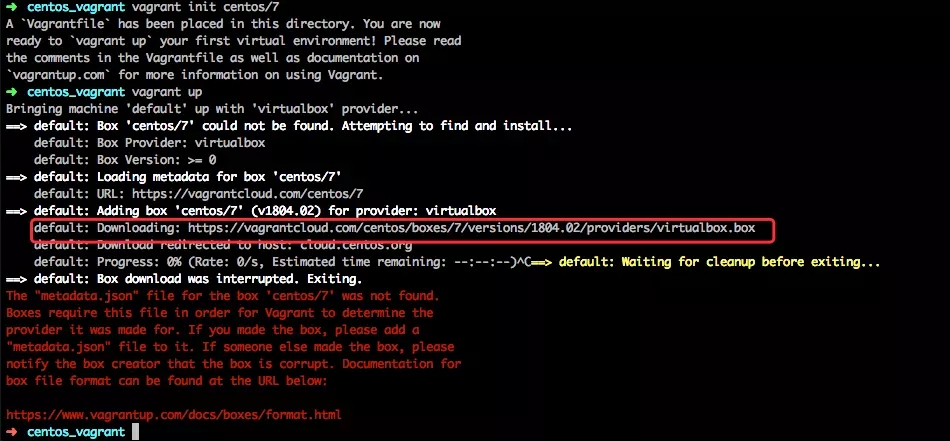
搭建环境
了解vagrant常用命令
$ vagrant
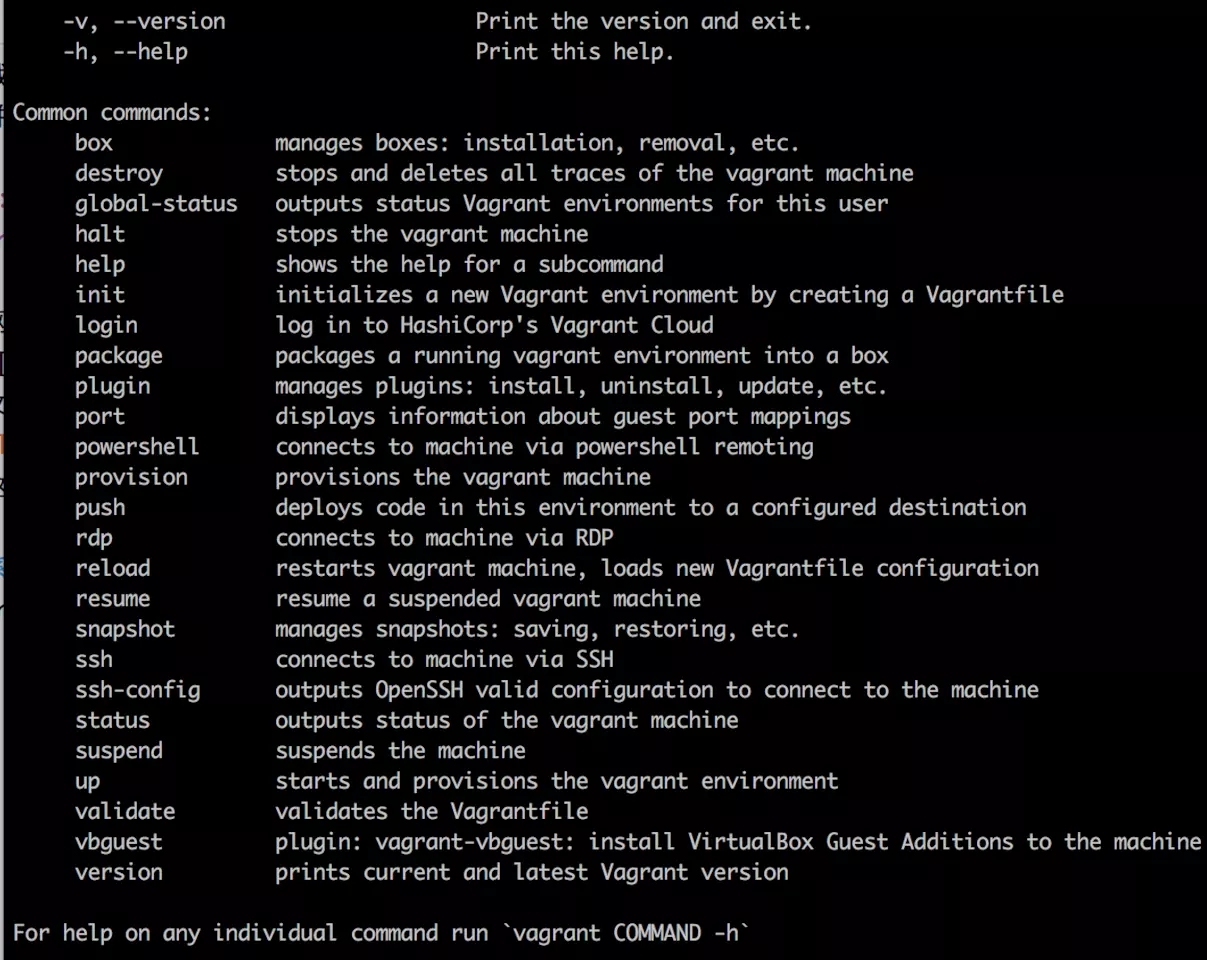
安装 box
进入到刚刚创建的centos_vagrant文件夹,如果里面有vagrantfile文件, 先删除它,刚刚下载好的box文件,也放到这个文件夹,重命名一下,这里命名为centos-7.box
打开终端,进入到centos_vagrant文件夹,使用以下命令:
$ vagrant box add centos-7.box
$ vagrant init centos-7
$ vagrant up
这个过程最好保证你的应用 vitualBox 是开着的
设置文件及目录共享
- 可以将常用的命令加入到alias 里,在全局使用,因为我安装了zsh,所以编辑.zshrc并保存,没有安装的同学找到.bashrc或.bash_profile进行编辑。
#vagrant-centos
alias centos_up='cd ~/centos_vagrant && vagrant up'
alias centos_status='cd ~/centos_vagrant && vagrant status'
alias centos_ssh='cd ~/centos_vagrant && vagrant ssh'
alias centos_halt='cd ~/centos_vagrant && vagrant halt'
alias centos_reload='cd ~/centos_vagrant && vagrant reload --provision'
alias centos_vi='cd ~/centos_vagrant && vi Vagrantfile'
-
修改vagrantfile
在本地随意建一个文件夹,假设为centos_vagrant_project,使用 centos_ssh或者vagrant ssh(后面默认使用centos_xxx),登录到虚拟机
使用 ls -al命令,会发现虚拟环境里只有.ssh、.bashrc等文件
在虚拟机也创建一个,最好是同名的文件夹,方便管理
$ mkdir centos_vagrant_project
重开终端,使用 centos_vi对vagrantfile进行编辑,并且一定要去掉前面的#号注释!!( 不会使用vim 命令的也可使用文本编辑),
修改如下:
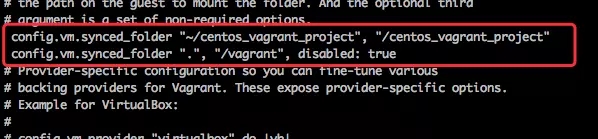
第一个文件夹目录是你本机要映射到虚拟机的目录,第二个是你虚拟机上的目录,第二句config.vm.synced…是将原本的默认路径禁止掉
但是这里有个坑,在我以为配置完成后,centos_reload重启后,在本机的centos_vagrant_project文件夹中做了一些改动,发现在虚拟机里并没有任何变化,经过排查,发现是虚拟机映射的那个目录(后面那个)路径不对,应该是:/home/vagrant/centos_vagrant_project ,即这个路径是绝对路径, pwd命令可以查看文件路径
需要注意的是,前面的本机的目录 ~/centos_vagrant_project里面的波浪线代表的是宿主目录,即 /users/username
这样目录映射共享就做好了,在本机的文件夹下,添加一个文件,会发现在虚拟机里的文件也同步了。
外部访问与端口转发
- 自己安装Nginx去做域名映射太复杂,这里推荐一个简便的工具——宝塔面板,当然你也可以自己安装Nginx去折腾…
- 登录到虚拟机,使用 root 账户
$ centos_ssh
$ sudo su -
使用以下命令安装:
$ yum install -y wget && wget -O install.sh http://download.bt.cn/install/install.sh && sh install.sh
安装完成后,会分配一个账户及密码给你,一定要记好

如果之前你已经装了Nginx,可以使用命令删除它
$ yum remove nginx
- 修改vagrantfile做端口转发与外部访问
centos_vi打开并编辑vagrantfile文件,配置如下
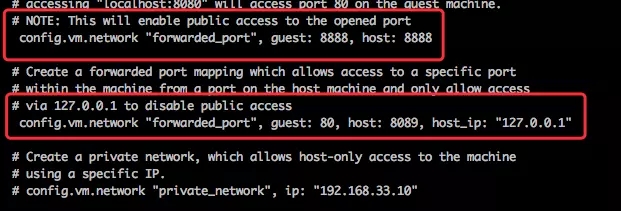
简单说一下,guest是虚拟机上对应的端口,host是本机对应的端口,由于我本机80端口常用来做项目,避免哪天不小心开着虚拟机,端口被占用,还一直找不到原因,所以选择了不常用的8089
本机的8888端口也对应虚拟机的8888端口,即之前安装宝塔的时候它需要的端口。配置好后重启虚拟机,浏览器里输入127.0.0.1:8888,使用之前分配给你的账户和密码,登录到宝塔面板,登录后最好改个好记的账户名和密码
域名映射
- 打开宝塔面板,在 “软件管理” 中安装你需要的,比如:Nginx、PHP、Mysql…
- 在 “网站” 中可以添加站点,但是使用宝塔面板建站的时候默认给你建到了 www/wwwroot目录下,不过问题也不大
- 推荐使用 SwitchHosts 软件管理你本地的hosts
域名映射示例
- 在本地创建test_erp文件夹,路径为’~/my-pro/test_erp’
- 新建站点时,路径为/www/wwwroot/test_erp,域名为test-erp.com
- 建好站点不用再进到虚拟机建目录,宝塔会帮你创建好
- 使用SwitchHosts配置hosts站点:127.0.0.1 test-erp.com
- 增加vagrantfile的配置,做好目录映射,重启虚拟机
- 浏览器中使用 test-erp.com:8089访问
宝塔域名配置:
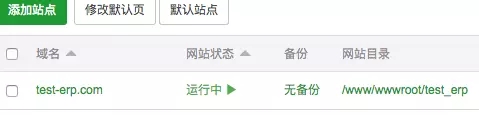
页面如下:

本机文件路径:
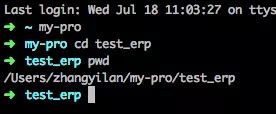
虚拟机文件路径:
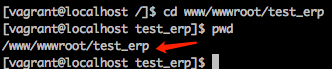
vagrantfile文件配置:

打包镜像
$ vagrant package --output centos-7-ydj.box --vagrantfile Vagrantfile
输出结果:
➜ centos_vagrant vagrant package --output centos-7-ydj.box --vagrantfile Vagrantfile
==> default: Attempting graceful shutdown of VM...
==> default: Clearing any previously set forwarded ports...
==> default: Exporting VM...
==> default: Compressing package to: /Users/zhangyilan/centos_vagrant/centos-7-ydj.box
==> default: Packaging additional file: Vagrantfile
➜ centos_vagrant ls
Vagrantfile centos-7-ydj.box centos-7.box
打包完成!!
tips
- 每次修改完vagrantfile文件或者对虚拟机做了操作,一定要reload重启!!
- Nginx配置易出现403 Forbbiden 权限问题,涉及到linux 的 目录/用户/权限 等系列问题
- 端口、文件名等等,主机和虚拟机最好保持一致,不然会很头疼的
- 涉及到服务器等相关的,不学点 linux、vim 命令,几乎动不了手…
结语
折腾服务器,搭建环境是一个需要耐心、恒心的过程,会遇到各种各样的问题,这个时候就需要去google,不断排查bug,并且要记录,免得再次掉坑里。
合理使用工具也很重要,毕竟咱不是专业的运维er…
Finally , 小哥哥小姐姐们,如果觉得OK,不要吝啬你的小心心咯 (´▽`ʃ♡ƪ),躁起来吧!
标签云
-
ZabbixMySQLFlutterLVMSQLAlchemySocketWiresharkFirewalldSystemdGoogleWindowsOpenVZsquidMemcachePython备份代理服务器DebianDockerBashKotlinPuttyRsyncVirtualboxMongodbDeepinIptablesRedhatOpenrestyOfficeRedisTomcatPHPVPSShellOpenStackSVNFlaskSaltStackPostgreSQLKVMTcpdumpDNSVirtualminKubernetes部署GITApacheKloxoSwiftNginxCDNSecureCRTJenkinsIOSAndroidiPhone容器WPSLUASSHMacOSVsftpdCrontabGolangLinuxUbuntuSwarm集群YumHAproxyPostfix缓存InnoDBAppleMariaDBLighttpdVagrant监控CactiSupervisorWgetAnsibleCurlNFSSambaWordPressSnmpCentosTensorFlow